İlan
Windows 10 kilit ekranı, giriş ekranını kapsayan şık bir ekrandan daha fazlasıdır. Bu özellik güzel arka planlar Windows Masaüstünüz için 8 Büyüleyici Canlı Duvar KağıdıCanlı bir duvar kağıdı rahatlamanıza, ruh halinizi iyileştirmenize ve hatta büyük bir etkinliğin önüne geçmenize yardımcı olabilir. Windows masaüstünüzde alabileceğiniz en iyi animasyonlu duvar kağıtlarını size gösteriyoruz. Daha fazla oku , uygulama durumları ve yakında Cortana da burada yaşayacak. Dikkatinizi dağıtmak istemiyorsanız, çarpıcı Spotlight görüntülerini nasıl indireceğinizi, özel bir görüntü feed'i ayarlayacağınızı veya kilit ekranını nasıl tamamen devre dışı bırakacağınızı gösterelim.
Serin bir kilit ekranı özelliğini kaçırdığımızı düşünüyorsanız, lütfen aşağıdaki yorumlar bölümünde bize bildirin.
Arka Planı Değiştir, Varsayılan Olarak Uygulama Ekle ve Daha Fazlası
Uygulamalar ve düzenlemeler yoluyla sunulan seçeneklerden bazılarını incelemeden önce, varsayılan olarak Windows 10 kilit ekranı ile neler yapabileceğimize bakalım. İlk önce,
Windows Tuşu + I girmek yeni Ayarlar sayfası Windows 10 Ayarlar Kılavuzu: Her Şey ve Nasıl YapılırWindows 10'daki Ayarlar uygulamasında yolunuzu biliyor musunuz? İşte bilmeniz gereken her şey. Daha fazla oku ve sonra tıklayın Kişiselleştirme. Soldaki menüden şunu seçin: Kilit ekranı.
Ayarlayabilirsiniz Arka fon buraya. Windows spot ışığı Microsoft'tan seçilmiş küratörlü görüntülerin rastgele bir görüntüsünü sunacak. Resim sisteminizden tek bir görüntü dosyası seçmenize izin verir. En sonunda, Slayt görüntülerin otomatik olarak çekileceği klasörleri seçmenize olanak tanır. Bunu seçerseniz, Gelişmiş slayt gösterisi ayarları hareketsizlik seçeneklerinizi ve daha fazlasını ayarlamak için.
Aşağı inerken, Ayrıntılı durumu göstermek için bir uygulama seçin. Bu, kilit ekranınızda tam olarak görüntülenecek tek bir uygulama seçimidir. Ayrıca Hızlı durum gösterilecek uygulamaları seçin diğer uygulamalarla ilgili daha genel bir bakışa sahip olmak. Seçenekler, varsayılan Windows uygulamalarının yanı sıra yüklediğiniz uyumlu uygulamaları da içerir.
Spotlight Görüntülerine Oy Verin
Kilit ekranı duvar kağıdınız olarak Windows Spotlight'ı ayarladıysanız, doğrudan Microsoft'tan swish ve yüksek kaliteli görüntüler sunulur. Kilit ekranınızdayken, belirli bir görüntünün görüntülenmesini isteyip istemediğinize oy verebilirsiniz. Oyunuzu vermek için tıklayın Gördüklerini beğendiniz mi? tıklayın ve ardından seçiminizi yapın.

Eğer seçersen Daha fazla istiyorum! gelecekte benzer görüntüler elde edersiniz; Eğer bir şelaleyi seviyorsanız, doğa manzarası elde etme olasılığınız daha yüksektir. Bu, aynı resmin çizginin yeniden görünme olasılığını da artırır. Alternatif olarak, Hayranı değil potansiyel resim havuzunuzdan kaldırılır ve hemen yeni bir arka plan gösterilir.
Bazen Windows Spotlight reklamları görüntüler. Video oyunu için yeni bir örnek Tomb Raider'ın Yükselişi, oyun için bir duvar kağıdı ve Mağaza'da oyunu satın almak için bir bağlantı sağlandı. Bu gerçekleşirse ve tekrar görmek istemiyorsanız, buna göre oy kullandığınızdan emin olun. Bu promosyonları görmemenin diğer tek yolu, Spotlight özelliğini tamamen devre dışı bırakmaktır.
Gündem Görüntüleri İndir
Kilit ekranı arka planınız olarak Windows Spotlight'ı ayarladıysanız, giriş yapmadan önce şık ve yüksek kaliteli görüntüler görmeye alışıksınız. Bu resimler Microsoft’un seçtiği seçim arasında geçiş yapar ve bunları masaüstü arka planınız olarak ayarlamak gibi başka amaçlarla indirmenin yerleşik bir yolu yoktur.

Giriş SpotBright, Microsoft Store'da bulunan ücretsiz bir uygulama. Geçmişte kullanılmış olan tüm Spotlight görüntülerini tarayacak ve bunları yerel cihazınıza indirmenize izin veren basit bir programdır. Aslında, Spot Işığı etkin olmasanız bile kullanabilirsiniz.
Ücretsiz sürüm reklamlar tarafından desteklenir, ancak bunları kaldırmak için yükseltmek için küçük bir fiyat ödeyebilirsiniz. Ücretli sürüm yeni resimler çıktığında da sizi uyarır. Ücretsiz sürüme bağlı kalırsanız, değişiklikleri her seferinde manuel olarak taramanız gerekir.
Duvar Kağıdı Yayını Olarak Alt Düzenleme
Reddit dolu garip ve harika subreddits 20.000'den Fazla Aboneyi Hak Eden 6 Harika AltkümeHemen hemen her şey için bir alt düzenleme var, ama zor kısmı onları bulmak. İşte radarın altında yatan altı harika altredit, ancak 20.000 abonenin övünme haklarını hak ediyor. Daha fazla oku birçoğu yüksek kaliteli görüntüler ( /r/earthporn ve /r/wallpapers) kilit ekranı arka planı olarak kullanmak için mükemmeldir. Bunları manuel olarak indirmek yerine, bir feed'de otomatik olarak çekmek çok daha kolay olurdu. Burası bir uygulamanın Oku onu işe yarar.
Öncelikle Windows için bir Reddit istemcisi olarak kullanılmasına rağmen, kullanabileceğimiz kullanışlı bir özelliği var. Uygulamayı başlatın ve ayarlar dişli sol tarafta.
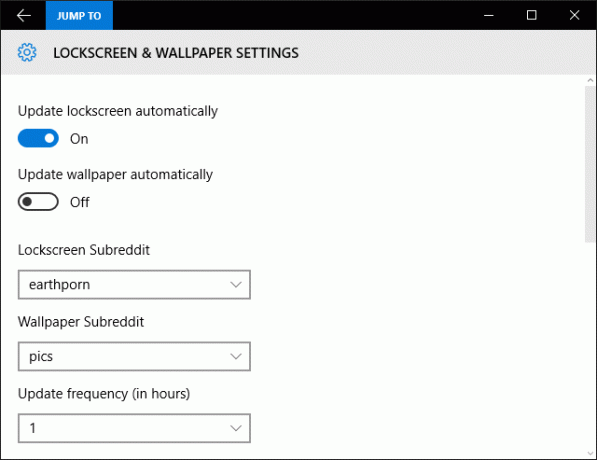
Buradan, Kilit ekranı ve duvar kağıdı. Değiştirmek Kilit ekranını otomatik olarak güncelle için üzerinde ve kullanın Kilit Ekranı Alt Düzenlemesi resim feed'iniz olarak kullanmak istediğiniz alt düzenlemeyi seçmek için açılır menüden açılır. Listelemek istediğinizi görmüyorsanız uygulamaya geri dönün ve bu alt düzenlemeye abone olun.
Ayrıca Güncelleme sıklığı (saat olarak) Görüntünün ne sıklıkta güncellenmesini istediğinizi seçin.
Kilit Ekranını Devre Dışı Bırakma
Buradaki hiçbir şey sizi kilit ekranını tutmaya ikna etmediyse, kayıt defterinde yeni bir giriş oluşturarak bunu devre dışı bırakmanın gizli bir yolu yoktur. Bunun için Windows tuşu + R, giriş regedit, ve sonra tıklayın tamam.
Aşağıdaki yola gidin:
HKEY_LOCAL_MACHINE \ Software \ Policies \ Microsoft \ Windows \
Sağ tık Windows klasörünü tıklayın ve Yeni> Anahtar. Bu yeni anahtara Kişiselleştirme adını verin ve ardından içinde dolaşın.
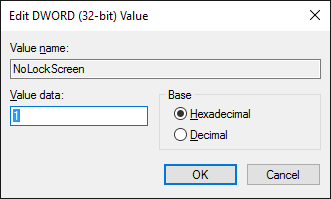
Sağ tık sağ bölmenin içine yerleştirin ve Yeni> DWORD (32 bit) Değeri. Adını sen koy NoLockScreen. Sonra çift tıklama bu yeni değeri değiştirin ve Değer verisi için 1. Sonra tıklayın tamam ve Kayıt Defteri Düzenleyicisi'nden çıkın.
Bu değişikliği tersine çevirip kilit ekranını geri getirmek isterseniz, NoLockScreen tuşuna geri dönün ve değeri 0.
Geleceğe Kilitleme
Windows 10 sürekli gelişen bir işletim sistemidir En Son Windows 10 Sürümü Sonuncusu olmayacakEn son Windows 10 sürümü nedir? Ne kadar desteklenir? Microsoft neden bir hizmet modeline geçti? İçinde cevaplar! Daha fazla oku sürekli güncellenecektir. Geleceğe baktığımızda, Microsoft yakın zamanda kilit ekranının Cortana desteğine sahip olacağını gösterdi, yani soruları yanıtlayabilirsiniz sanal asistan Cortana Hayatınızı Nasıl DüzenlerHayatın çok karmaşık, kişisel bir asistanı hak ediyorsun. Dilinizin ucunda hizmet vermeye hazır sanal asistanınız Cortana ile tanışın. Görevleri Cortana'ya nasıl etkili bir şekilde devredeceğinizi göstereceğiz. Daha fazla oku cihazın kilidini açmadan.
Tüm bunlar sizi özelleştirme havasına sokarsa, nasıl yapılacağı ile ilgili kılavuzumuza göz atın. masaüstünüzün görünümünü ve izlenimini değiştirme Windows 10 Masaüstünüzün Görünümünü ve Hissesini DeğiştirmeWindows 10'un nasıl daha iyi görüneceğini bilmek ister misiniz? Windows 10'u kendiniz yapmak için bu basit özelleştirmeleri kullanın. Daha fazla oku . Alternatif olarak, retro hissediyorsanız, nasıl yapılacağını neden bulamıyorsunuz? Aero camı Windows 10'da geri alın Windows 10'da Aero Cam Teması Nasıl AlınırWindows Insider'lardan en çok istenen özelliklerden biriydi. Yine de Microsoft, Windows 8'de kaldırdıktan sonra Aero Glass'ı Windows 10'a eklememeye karar verdi. İşte bunu nasıl elde edebilirsiniz ... Daha fazla oku veya Windows 10'u Windows 7'ye benzet Windows 10 Nasıl Windows 7'ye Nasıl BakılırWindows 10 birçok güncellemeyi tanıttı ve görsel tasarım korunmadı. Windows 7'nin estetiğini tercih ederseniz, kullanıcı arayüzünü taklit etmek için atmanız gereken adımları göstereceğiz. Daha fazla oku .
Windows 10 cihazınızdaki kilit ekranını kullanıyor musunuz? Bununla ne gibi harika şeyler yapabileceğinizi buldunuz?
Joe elinde bir klavye ile doğdu ve hemen teknoloji hakkında yazmaya başladı. Şimdi tam zamanlı bir serbest yazar. Loom'u sor.